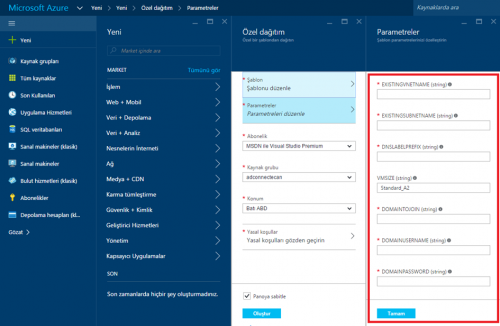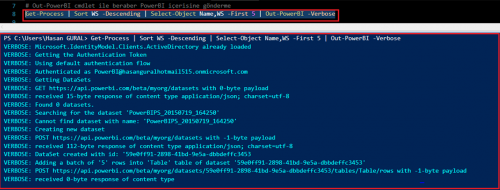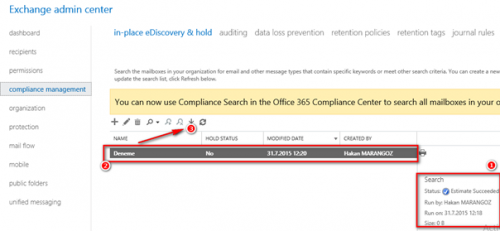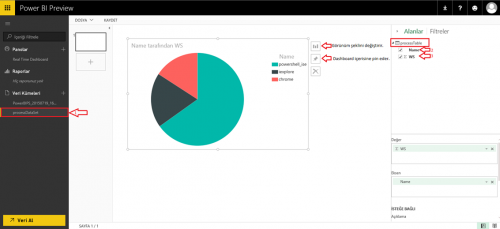Microsoft Azure yeni deployment modeli olan Resource Manager kendine özel yeni bir API bizlere sunmaktadır. Azure Resource Explorer developer olan kişiler tarafından bu yeni modeli keşfetmeleri için çok faydalı bir araç. Resource Explorer erişmemizin birden fazla yöntemi bulunmaktadır. Bunların en temeli olan Azure New (Ibıza) Portal üzerinden erişebiliyorsunuz. Mevcut Azure hesabınız ile oturum açtıktan sonra, Resouce Explorer tıkladığınız zaman Resource Manager API bizlere verdiğini Provider kullanarak “GET”,”PUT”,”DELETE”,”POST” methodlarını API içerisine gönderip aksiyonlar alabilir veya veriler çağırabiliriz. Aşağıdaki örnekte Azure New (Ibıza) Portal içerisinde Resouce Explorer sayfasına erişebiliriz.
Resource Explorer bölümüne Azure Portal içerisinde eriştiğiniz zaman JSON formatında olarak kaynaklarımızın detaylarınızı keşfedebilirsiniz.
Bununla beraber dilerseniz, https://resources.azure.com sayfası üzerinden Azure Credentials ile oturum açtığımız zaman karşınıza yukarıdaki gibi bir sayfa gelecektir. Fakat bu sayfa şuan Preview olup bahsetmiş olduğumuz Resource Manager API ile “GET”,”PUT”,”DELETE”,”POST” methodlarını Web sayfası üzerinden gönderme şansımız bulunmaktadır. Biraz daha detaylandırırsak dilerseniz, oluşturulan Resource Group kaynaklarınızı silebilir veya Resource Grouplar arasında geçişler sağlayabiliriz. Resource Manager modelini ile ve sizde danışmanlık süreçlerinizde herhangi bir hizmeti deployment ederken zaman kazanmak istiyorsanız Resource Manager Template yapısını kullanarak çok hızlı bir şekilde provisioning işlemlerinizi gerçekleştirebilirsiniz. Resource Manager ile deployment yaparken arka tarafta bir JSON formatında kullanmak istediğiniz kaynaklarınızı detaylandırmanız gerekiyor. JSON formatının belirli bir syntax ile yazılmış olması ve bu JSON dosyasını Azure Powershell ( Resouce Manager) Modeli ile deployment sürecini başlatma şansınız var.
Bu tarz deployment süreçlerini diğer yazılarımda detaylarına iniyor olacağım. Fakat bu yapının nasıl çalıştığını anlamak için dilerseniz, GitHub üzerinden merakınızı gidebilirsiniz. Eğer biraz daha kestirmeden nirvanaya ulaşmak istiyorsanız aşağıdaki sayfa üzerinden tüm Deployment Template erişebilirsiniz. Hemen bu süreci anlamak adına https://azure.microsoft.com/en-us/ sayfasına girdiğiniz zaman, “Resources” sekmesiden “Templates kısmına tıklayalım ve karşımıza tüm publish edilen Resource Manager için geliştirilmiş template örneklerini bakalım.
“Templates” sekmesini tıkladıktan sonra karşımıza geliştirilen ve paylaşılan bütün Resource Manager Template örnekleri gelecektir. Aşağıdaki örnek üzerinde herhangi bir template tıklayıp deployment sürecinin nasıl işlediğini anlayalım.
Örnek olarak “Join a VM to an existing domain” yazısının üzerine tıklayarak Developer tarafından geliştirip ve publish konumda olan Resource Manager modeli ile hazırlanmış Deployment Template kullanmaya başlayalım.
Yukarıda görüldüğü gibi, “Deploy to Azure” butonu ile sizi Azure New Portal içerisine yönlendirecek ve geliştirilen Deployment Template içerisine tanımlanan JSON dosyasının içerisindeki parametreleri göndererek provisioning sürecine başlıyor olacaksınız. Resource Manager deployment modelini kullanarak sizde basit bir JSON dosyasına oluşturmak istediğiniz kaynaklarınızın detaylarını belirtip zaman kazanabilirsiniz.